
Iscrizione alla newsletter
Inserite il vostro indirizzo e-mail e iscrivetevi alla nostra newsletter.

Inserite il vostro indirizzo e-mail e iscrivetevi alla nostra newsletter.
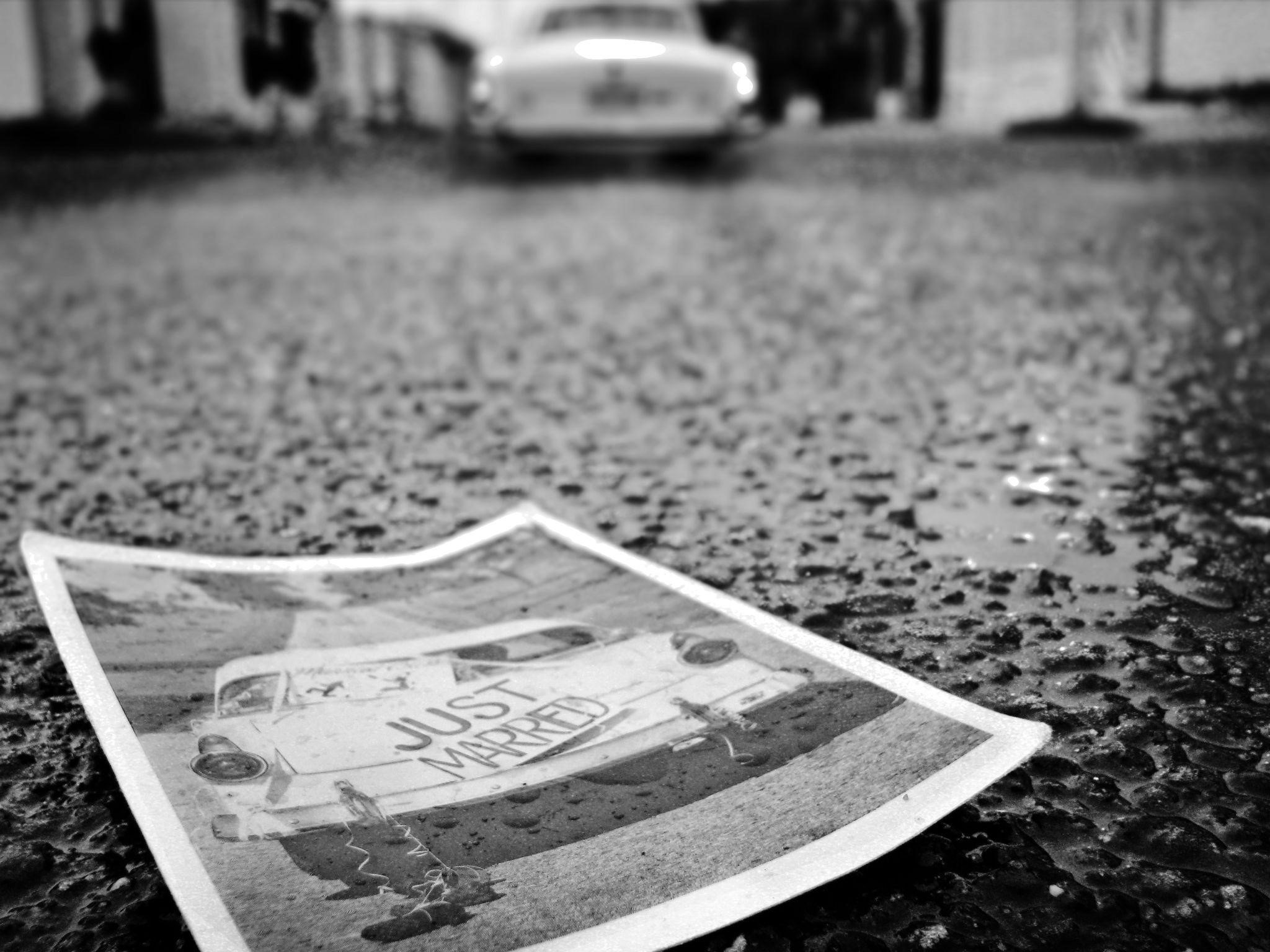
Aumentare i pixel su una foto presenta vari vantaggi che potresti non conoscere, motivo per cui sei qui. I pixel sono elementi delle immagini che ne definiscono la chiarezza e la loro manipolazione determina la qualità dell'immagine. Il concetto di aumentare i pixel presenti in un'immagine è ottenerne uno più grande senza perdere la sua nitidezza.
Quali aspetti riguardano il mantenimento e l'aumento dei pixel nella foto che hai? Quali metodi ti aiuteranno a conservare e aumentare correttamente i pixel nella tua foto? Queste sono domande che probabilmente hai in mente e noi siamo qui con le risposte. Entriamo quindi nell'argomento e soddisfiamo la tua curiosità su come aumentare i pixel su una foto.

Il primo passo per sapere quali risultati otterrai è capire cos'è la risoluzione dei pixel e come funziona. La risoluzione dei pixel, che osserverai principalmente con il nome PPI, è il pixel per pollice in una foto. Un'immagine ad alta risoluzione significa che c'è più PPI nell'immagine e va nella direzione opposta per quelle a bassa risoluzione.
Ora, in che modo la quantità di PPI in un'immagine influisce sul flusso di lavoro nel manipolare la foto in modo efficace? Bene, più PPI in una foto significa che ha una risoluzione più elevata e non perderà molti dettagli quando viene ingrandita. Significa anche che le tue immagini appariranno meno sfocate una volta ingrandite se hanno più pixel e viceversa con meno pixel.
Se ti stai chiedendo come puoi sapere quanti pixel ci sono in una foto, non devi fare molto. Nella maggior parte dei casi, lo trovi nelle informazioni sull'immagine, che includeranno il formato dell'immagine fornendo maggiori dettagli. Vedrai principalmente le immagini pixel nel formato 1080 X 1080, che significa 1080 pixel per 1080 pixel. Una risoluzione più alta comporta valori più alti.
Diversi metodi che funzionano per aumentare i pixel in una foto sono andati e venuti, facendosi strada su Internet. Tuttavia, ci sono due metodi attualmente sotto i riflettori, sia online che offline quando si lavora per aumentare i pixel dell'immagine. Questi due metodi prevedono l'uso dell'interpolazione e degli ottimizzatori di immagini AI che offrono due diversi tipi di esperienza.
La differenza tra questi due approcci per aumentare i pixel dell'immagine è il modo in cui vengono utilizzati per il processo. L'interpolazione esiste come una tecnica che alcuni o la maggior parte degli strumenti implementano per aiutarti a ottenere il risultato desiderato. I potenziatori dell’intelligenza artificiale, d’altro canto, sono più strumenti che tecniche e offrono una curva di apprendimento meno ripida da utilizzare.
Forse ti starai chiedendo quali vantaggi offrono questi due, perché dovresti prenderli in considerazione e quale sia il migliore tra loro. Bene, la risposta breve è che entrambe sono opzioni che ti serviranno bene e ti daranno risultati. La risposta più dettagliata è che il meglio per te dipende da cosa vuoi e da come vuoi usarlo. Quindi, esaminiamo questi metodi in dettaglio per aiutarti a scegliere.
Il processo di interpolazione è piuttosto semplice: stima. Sembra ancora complicato? Bene, analizziamolo ulteriormente per farti capire come funziona. Ciò che accade quando si implementa l'interpolazione è che il tuo strumento stima i pixel in base all'intensità di altri pixel. Significa semplicemente che replica nuovi pixel per corrispondere a quelli esistenti dopo aver stimato l'intensità.
In un senso più complicato, gli strumenti eseguono la stima in base al valore dei pixel, il che li aiuta a fornire risultati più accurati. Quando ridimensioni un'immagine, soprattutto durante una procedura di ingrandimento, questo processo è il segreto per ottenere un'immagine più chiara. D'altra parte, ridurre le dimensioni di un'immagine probabilmente non richiederà l'aumento dei pixel e non sarà necessario molto.
Aumentare le dimensioni dell'immagine in Photoshop non è complicato, come sembra la tecnica di interpolazione. Non stai facendo alcuna codifica, nonostante quanto possa sembrare ripida la curva di apprendimento, non è ancora così complicata come pensi. Quindi, esaminiamo i passaggi che dovresti seguire quando aumenti le dimensioni dell'immagine in Photoshop per ottenere i migliori risultati.
Il primo passo è scaricare e installare il software Adobe Photoshop se non lo hai già sul tuo PC. Dirigiti a The Sito web dell'Adobe e optare per una prova gratuita o un abbonamento a pagamento ad Adobe Photoshop per un utilizzo a lungo termine.
Una volta installato, puoi configurarlo e scegliere la categoria del flusso di lavoro che desideri utilizzare per le tue modifiche. È meglio scegliere il flusso di lavoro fotografico poiché corrisponde alle tue modifiche per ridimensionare l'immagine nel miglior modo possibile. Tuttavia, avrai comunque accesso agli strumenti necessari per aumentare le dimensioni dell'immagine.
Dopo aver configurato Adobe Photoshop sul tuo PC, il passaggio successivo è avviare le modifiche caricando l'immagine sull'interfaccia. Puoi farlo andando alla sezione file nella barra degli strumenti e facendo clic su di essa per visualizzare le opzioni.
Fare clic su Apri dal menu a discesa e selezionare l'opzione dimensione immagine dall'elenco per visualizzare le impostazioni. Una finestra di dialogo mostrerà le informazioni sull'immagine, come dimensioni in pixel, dimensioni del documento, ecc.
Dopo aver visualizzato la finestra di dialogo, puoi procedere e regolare i dettagli della foto in base ai pixel per ingrandirla. È meglio avere dimensioni e risoluzione specificate prima di modificare l'immagine per aumentarne o ridurne le dimensioni.
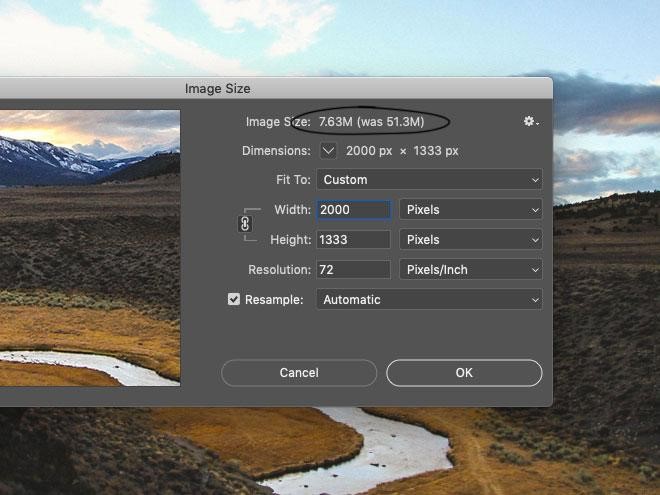
Ad esempio, se hai bisogno di un'immagine di 2000 X 1333 a 72 pixel per pollice, dovresti averla predefinita. Nella sezione richiesta, modificherai quindi le dimensioni in modo che corrispondano alla dimensione e all'indice di pixel preferiti. Ricorda che il primo valore indica la larghezza e il secondo l'altezza, che viene contrassegnata.
Una volta terminato il passaggio tre, la procedura successiva consiste nel selezionare una tecnica di ricampionamento dall'elenco utilizzando il pulsante a discesa. Troverai questo pulsante nella parte inferiore della finestra di dialogo e ti fornirà tre diverse opzioni. Sono disponibili tre diverse tecniche tra cui scegliere quando si ridimensionano le immagini: Bicubico, Bicubico più fluido e Bicubico più nitido.
Bicubico funziona meglio per leggere modifiche alle immagini ed è ottimale per gradienti uniformi durante la modifica. Lo smoother bicubico porta questa tecnica di campionamento a un livello superiore e funziona meglio quando si ingrandisce un'immagine. D'altra parte, i servizi bicubici più nitidi sono i migliori quando si riduce la dimensione delle immagini per mantenere i pixel e i dettagli in esse contenuti.
Una volta fatto ciò, non ti resta che fare clic sul pulsante OK e lasciare che il software ridimensioni l'immagine per te. Assicurati sempre di verificare se l'immagine è soddisfacente prima di esportarla come download finale.
Se lo è, puoi procedere con l'esportazione e utilizzarlo per lo scopo previsto. Tuttavia, se non sei soddisfatto del risultato, puoi sempre annullare le modifiche ed eseguire nuovamente il processo.
L'uso dei potenziatori AI delle immagini è un altro metodo che puoi prendere in considerazione per aiutarti ad aumentare le dimensioni della tua immagine. Gli ottimizzatori di immagini AI sono un buon metodo per aumentare le dimensioni dell'immagine grazie alla loro curva di apprendimento meno ripida. Ciò significa per te che hai bisogno di meno conoscenze tecniche per ottenere i tuoi risultati.
Le cose migliorano poiché questi strumenti ottengono risultati più velocemente rispetto ad altre alternative che potresti trovare online. La maggior parte degli ottimizzatori di immagini AI offrono il ridimensionamento automatico delle immagini, quindi non è necessario farlo manualmente come con ogni altro strumento. Un esempio di uno strumento di miglioramento delle immagini AI è iFoto. Ti guideremo attraverso i passaggi per utilizzare lo strumento.
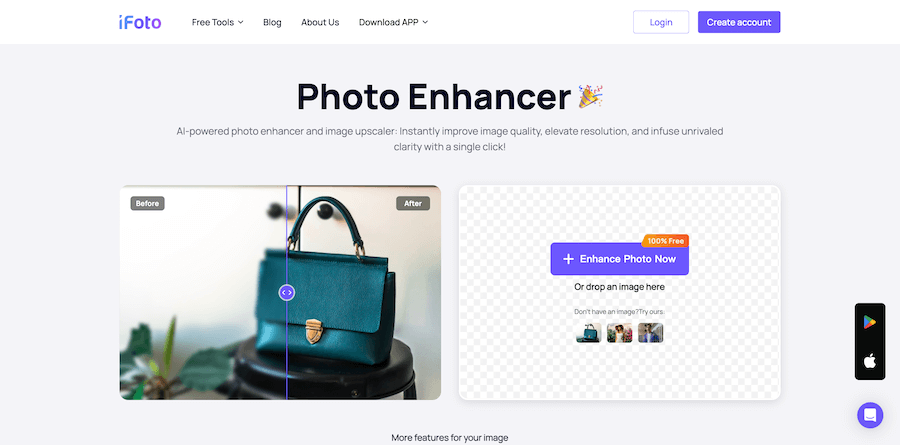
Miglioratore di immagini iFoto funge da una delle soluzioni di alta qualità per migliorare e ridimensionare le tue foto in modo efficiente. Se stai cercando uno strumento per modificare le tue immagini mantenendo o migliorando i dettagli, allora è la soluzione migliore.
La domanda è: "Come usi questo strumento per ottenere i migliori risultati quando modifichi le tue foto?" Bene, esaminiamo i passaggi per farlo e tenerti aggiornato con il suo flusso di lavoro efficiente.
Il primo passo è visitare il sito Web iFoto e andare alla sezione Image Enhancer per prepararsi alla modifica. Una volta arrivato a quella sezione, accedi al tuo account esistente o registrati per uno gratuito come nuovo utente se non ne hai già uno.
Una volta configurato il tuo account, il passaggio successivo è caricare la tua immagine nella sezione di potenziamento di iFoto. Fai clic sul pulsante "migliora foto" e seleziona la foto di destinazione dalla directory che viene visualizzata sullo schermo. Puoi anche trascinare l'immagine nella sezione per un approccio più rapido.
La piattaforma ti reindirizzerà a un'interfaccia online dove vedrai un pulsante di alto livello e una selezione sopra di esso. La selezione è impostata su 2048 X 2048 e devi solo fare clic sul pulsante di miglioramento per migliorare l'immagine.
Dopo aver fatto clic su Ingrandisci, la piattaforma migliorerà la tua immagine e ti mostrerà i risultati al termine. Puoi vedere il prima e il dopo dell'immagine che hai migliorato e visualizzarne l'anteprima prima di salvarla. Una volta che sei soddisfatto dei risultati, puoi scaricare l'immagine finale e utilizzarla per lo scopo previsto.
Aumentare i pixel non è così complicato come potresti pensare, a meno che tu non sia interessato all'aspetto della codifica. Tuttavia, se la tua curiosità è basata sull'editing di base delle immagini, puoi utilizzare alcuni suggerimenti per migliorare i risultati. Ecco alcuni suggerimenti che troverai utili:
Dovresti sempre provare a utilizzare immagini ad alta risoluzione poiché migliore è la qualità dell'immagine, migliori saranno i risultati ottenuti. Ciò significa che se desideri la massima chiarezza e il mantenimento dei pixel nell'immagine, dovresti dare la priorità all'utilizzo di immagini di alta qualità.
Ricorda sempre che esistono alcune corrispondenze tra i metodi di campionamento e i risultati finali. Pertanto, se riduci un'immagine, dovresti utilizzare la tecnica di ricampionamento dell'interpolazione corrispondente che funziona meglio a questo scopo.
Ricorda di esportare la tua immagine con la massima qualità poiché sceglierne una inferiore probabilmente cancellerà o ridurrà il miglioramento della risoluzione.
Siamo giunti alla fine di questo argomento complicato e ormai dovresti sapere come aumentare il numero di pixel su una foto. Dovresti anche sapere come eseguire il miglioramento dell'immagine e quale è la soluzione migliore per te. Quindi cosa dovresti fare adesso? Bene, mettiti alla prova e migliora le tue immagini con i nostri consigli.
iFoto è abbastanza veloce da fornirti i risultati con il semplice tocco di un pulsante.
Puoi utilizzare iFoto gratuitamente ma ottieni la maggior parte delle funzionalità con un pacchetto a pagamento.
Sì, iFoto offre supporto mobile sia per Android che per Iphone.
Se desideri un processo rapido, iFoto AI ti serve al meglio. Tuttavia, puoi prendere in considerazione Photoshop se hai altre modifiche complesse.
Dovresti utilizzare il metodo di ricampionamento Bicubic Sharper in Photoshop per la riduzione dell'immagine.